Помощь по техническим вопросам
Содержание страницы:
1. Как получить свой почтовый ящик для
интернет-почты?
2. Брошюра «Интернет доступен всем!»
3. Как открыть ссылку в отдельном окне?
4. Как скопировать страницу в свою папку?
5. Как распечатать страницу?
6. Как воспользоваться авто-поиском
7. Использование блокнота
8. Как открыть блокнот
9. Как быстро переходить из окна блокнота
в окно форума или письма?
10. Выделение фрагмента текста
11. Замена фрагмента текста
12. Быстрое копирование
13. Быстрая вставка
14.
Помошь для пользователей сервиса ucoz >>>
Как получить свой почтовый ящик для интернет-почты?
Зайдите на http://www.yandex.ru/
и нажмите
"Завести почтовый ящик"; подробнее – смотрите брошюру:
Брошюра «Интернет доступен
всем!»
Просьба распечатать и раздать тем, кто хочет общаться
через Интернет и получать важную информацию, но не имеет компьютера.
Как открыть ссылку в отдельном окне?
Это позволит сохранить предыдущее окно, может сэкономить ваше время, повысить удобство и скорость работы.
Щёлкайте по ссылке правой кнопкой мыши, дальше левой - «Открыть в отдельном окне».
Если вы открыли ссылку левой кнопкой в том же окне, то для
возврата на предыдущую страницу – нажмите стрелочку с подсказкой «назад», в
верхней левой части экрана.
Как скопировать страницу в свою папку?
Нажмите кнопку в левом верхнем углу Файл\Сохранить как (File\Save as), напишите имя файла, выберите папку - место на диске (запомните куда сохраняете).
Или щёлкните по странице правой кнопкой мыши, выберите
«Выделить всё», щёлкните ещё правой, выберите копировать, откройте Word, нажмите вставить
(щёлкните правой, выберите Вставить)…
Как распечатать страницу?
Скопируйте страницу в Word, см. предыдущее:
1. Нажимайте: Вид\Разметка страницы, Формат\Фон\Нет заливки (или белый).
2. Правка\Выделить всё, щёлкните по выделенному правой, выберите «Шрифт», Размер – 12, Цвет текста-Авто (или чёрный).
3. Файл\Печать\…
Как воспользоваться авто-поиском
Для поиска на текущей странице нажмите кнопку в верхней
части экрана: Правка\Найти на этой странице.
Для поиска по сайту на главной странице внизу есть строка поиска.
Использование блокнота
Использование
блокнота для форума, для ускорения и оптимизации действий на компьютере.
Распространённая проблема:
Человек пишет
длинное сообщение на форум или интернет-письмо. Нажимает отправить, написанное
исчезает, потому что из-за большой паузы авторизация сбилась. Приходится заново
авторизироваться и снова набирать свой текст.
Чтобы с вами такого
не случилось, есть два варианта:
Первый
1.
Перед
тем как нажать «отправить», щёлкните по написанному вами тексту правой кнопкой мыши, выберите
«Выделить всё» (щёлкните левой кнопкой мыши).
2.
Затем
снова щёлкните написанному вами, теперь уже выделенному тексту правой кнопкой
мыши, выберите «Копировать».
3.
Нажмите
«отправить».
4.
Если
написанное исчезнет, заново авторизироваться не копируя, а введя вручную логин
и пароль.
5.
В пустом
окне для сообщения щёлкните правой кнопкой мыши, выберите «Вставить» - появится
всё, что вы написали и скопировали ранее.
Второй, более надёжный, удобный и быстрый.
1.
Откройте
блокнот (как это сделать – смотрите ниже).
2.
Напишите
в нём ваш текст.
3.
Скопируйте
написанное: щёлкните по написанному вами
тексту правой кнопкой мыши, выберите «Выделить всё» (щёлкните левой
кнопкой мыши). Затем снова щёлкните написанному вами, теперь уже выделенному
тексту правой кнопкой мыши, выберите «Копировать».
4.
Вставьте
скопированный текст в форум или в письмо: в пустом окне для сообщения щёлкните
правой кнопкой мыши, выберите «Вставить» - появится всё, что вы написали и
скопировали ранее.
Как открыть блокнот
Нажмите «Пуск», «Все
программы», «Стандартные», нажмите на «Блокнот» и удерживая, перетащите влево в
первое меню
«Пуск»:
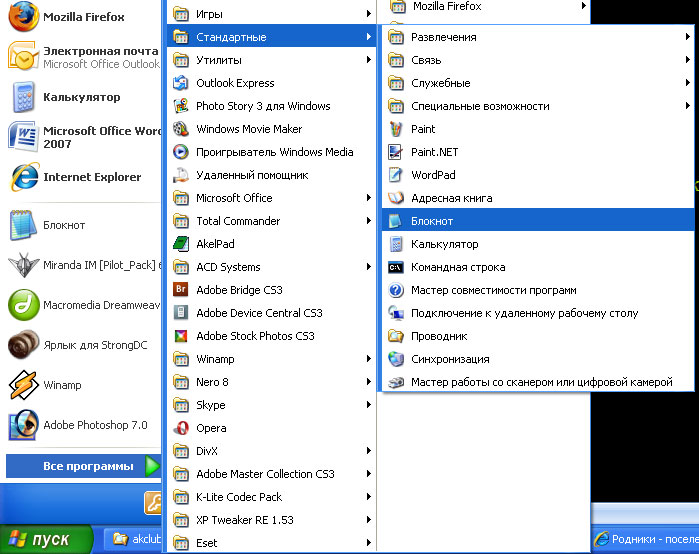
Теперь, чтобы
открыть блокнот вам достаточно будет нажать «Пуск», «Блокнот».
Как быстро переходить из окна блокнота в окно форума или письма?
Чтобы вернуться в
предыдущее окно нажмите «Alt»
в нижней левой части клавиатуры и, удерживая эту клавишу, нажмите коротко «Tab» (в левой части клавиатуры). Повторите это
действие, чтобы вернуться обратно.
Выделение фрагмента текста:
поставьте мышкой курсор справа от последней буквы нужного фрагмента (впритык к букве), нажмите левую кнопку мыши и удерживая её ведите курсор к первой букве нужного фрагмента, поставьте курсор слева от первой буквы (впритык), отпустите кнопку.
Замена фрагмента текста:
выделите нужный фрагмент, начинайте набирать на клавиатуре нужный текст, он заменит выделенное.
Быстрое копирование:
выделите что нужно
скопировать, нажмите «Contrl»
в нижнем левом углу клавиатуры и, удерживая эту клавишу, нажмите коротко «С» (в
нижней части клавиатуры).
Быстрая вставка:
поставьте курсор в то место, куда нужно вставить
скопированный фрагмент, нажмите «Contrl» в нижнем левом углу клавиатуры и, удерживая
эту клавишу, нажмите коротко «V»
(она же «М», в нижней части клавиатуры).
Дмитрий 2009